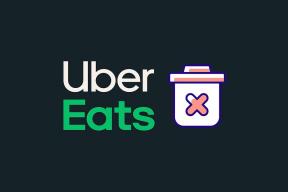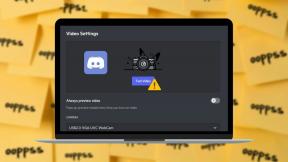Como desativar permanentemente a verificação ortográfica e o histórico no Firefox
Miscelânea / / December 02, 2021
Não sou lingüista ou etimologista, mas na geração de SMS de hoje, quem se preocupa com ortografia e gramática corretas! Claro ferramentas de verificação ortográfica são fundamentalmente necessários quando se está fazendo um trabalho sério de redação, mas certamente não são muito importantes enquanto atualizando o status no Facebook ou Twitter. Além disso, às vezes a coisa do corretor ortográfico se torna irritante porque não está em dia com os termos mais recentes, bem como com as palavras coloquiais que usamos nas conversas do dia a dia.
O mesmo acontece com o histórico do navegador, que continua registrando cada movimento que você faz na Internet. O corretor ortográfico e o histórico são de fato úteis para muitos, mas se você me perguntar, é melhor para mim. Desativei a verificação ortográfica e o histórico no meu Firefox e se algum de vocês quiser implementar o mesmo, veja como é feito.
Desativando a verificação ortográfica do Firefox
Clique no botão Firefox e abra as configurações do navegador clicando no botão Opções.

Na janela Opções, navegue até o Em geral seção de configurações sob o Avançado guia e remova a verificação contra a opção Verifique minha ortografia enquanto digito. Isso é tudo, logo depois de salvar suas configurações, você não será mais avisado sobre grafia incorreta em qualquer campo de texto no Firefox.

Se você quiser habilitar o recurso a qualquer momento no futuro, basta ativar as configurações novamente. É assim que podemos desativar a verificação ortográfica embutida. Vamos agora ver como podemos desativar o histórico do navegador para proteger a privacidade.
Desativando o histórico do Firefox
Você precisa abrir as Opções do Firefox para desabilitar o histórico também. Abra a guia Privacidade na janela Opções e selecione Nunca lembrar histórico no menu suspenso na seção de histórico para desativar o recurso de histórico completamente.

Se você usar as configurações personalizadas do menu, terá a opção de registrar o histórico de uma sessão específica, que será excluído automaticamente assim que você fecha o Firefox. É sempre melhor ir com as configurações personalizadas e manter ativa a opção de limpar o histórico quando o Firefox fecha.

Conclusão
Se você for um usuário do Chrome, em breve informaremos como desabilitar o corretor ortográfico embutido em uma de nossas dicas rápidas. Desativar o histórico completamente não é uma opção no Chrome e usar o modo de navegação anônima é a única maneira se alguém quer manter sua navegação privada.